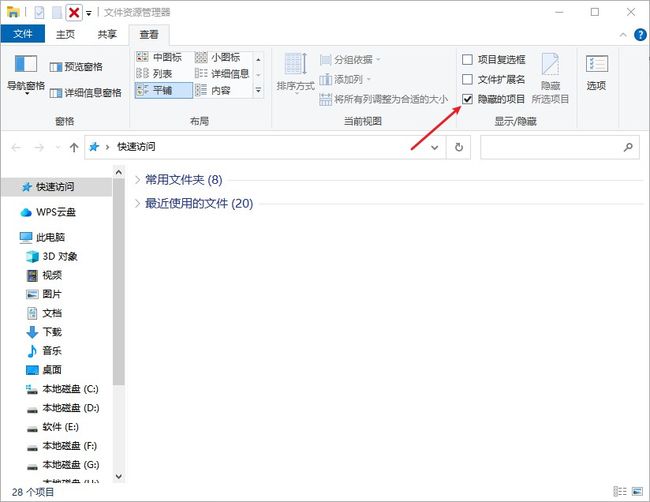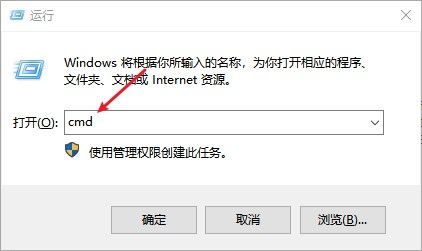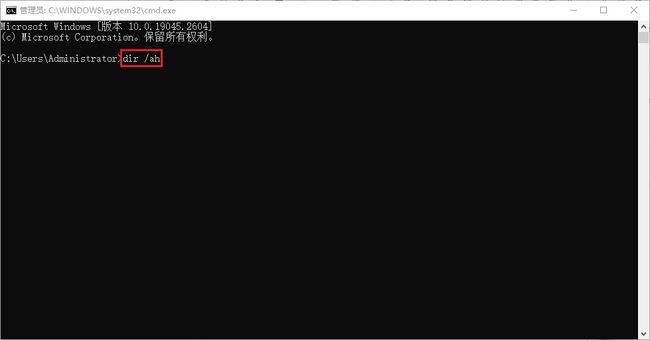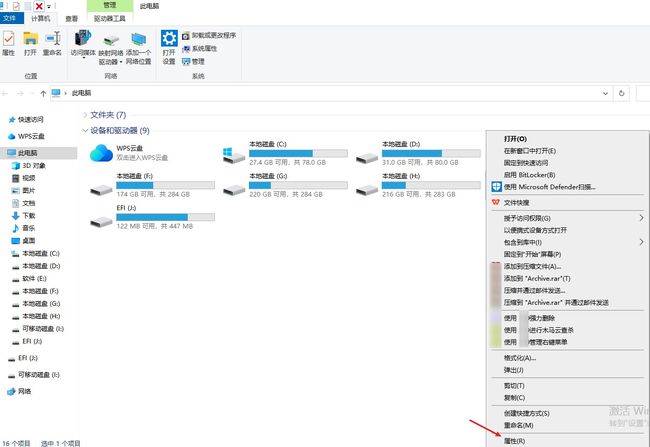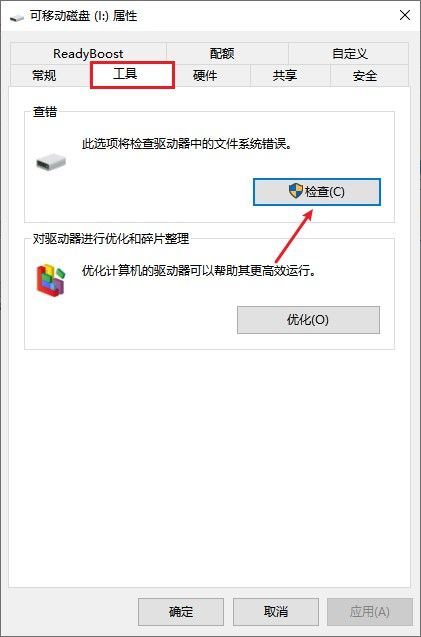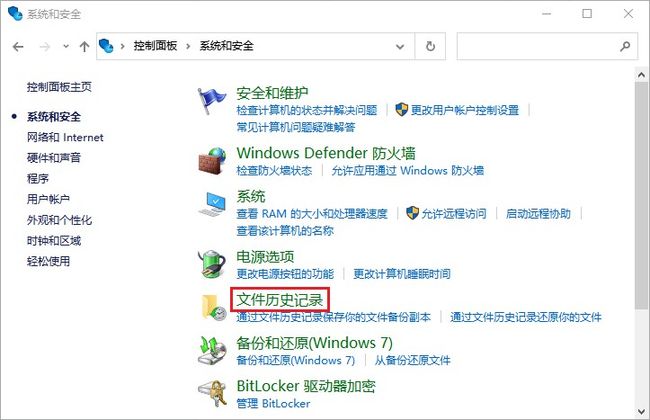索尼移动硬盘数据丢失怎么办?索尼移动硬盘如何恢复数据
咨询案例:“我刚买的索尼移动硬盘,里面存了超多我的宝贝照片和视频。突然有一天,我发现这些数据全都不见了!心凉了半截,我该怎么办?”
——索尼移动硬盘是一种常用的存储设备,它具有大容量、便携、安全可靠等特点,广泛应用于个人和商业领域。然而,在使用过程中,由于各种原因,可能会导致数据丢失。当您遇到这种情况时,不要惊慌失措,本文将介绍索尼移动硬盘如何恢复数据,希望对您有所帮助。
▶常见索尼移动硬盘数据丢失原因
索尼移动硬盘数据丢失的原因可以有多种。以下是一些可能导致数据丢失的常见原因:
1、操作失误:不小心删除文件或格式化硬盘是导致数据丢失的常见原因之一。
2、病毒攻击:恶意软件、病毒等容易删除、隐藏或损坏硬盘上的文件。
3、文件系统损坏:当文件系统损坏时,硬盘上的数据可能无法正确读取或写入,导致数据丢失。
4、电源故障:硬盘在受到电力故障或不稳定的供电情况下操作,可能会导致数据丢失。
5、物理损坏:硬盘可能受到物理损坏,如坠落、水浸或电路板故障,导致硬盘无法正常运作,并造成数据丢失。
▶索尼移动硬盘数据恢复方法
以上是一些常见的数据丢失原因,其他因素也可能导致数据丢失。但是无论是哪种原因造成数据丢失,尽早停止使用硬盘以避免进一步的数据覆盖和损坏,并及时采取相应的数据恢复措施。
▌索尼移动硬盘数据恢复方法一:
不论索尼移动硬盘是因误操作、病毒攻击、电源故障等原因造成数据丢失,在没有物理损坏的情况下,均可使用专业靠谱的云骑士数据恢复软件进行恢复。在数据未覆盖的情况下,会尽最大限度找回丢失的数据。
具体操作步骤如下:
步骤一:选择模式
打开正确下载安装好的云骑士数据恢复,根据实际的数据丢失情况,选择合适的模式,选择丢失数据的移动硬盘分区,即可开始扫描数据。
步骤二:扫描筛选
软件会自动扫描,无需手动操作,具体时间主要取决于文件的数量和硬盘的大小。扫描完成后,可以根据文件的属性,如文件类型、大小等信息,快速找到需要恢复的文件。
步骤三:数据恢复
扫描已完成,请您勾选需要恢复的硬盘数据,并点击“立即恢复”按钮。选择一个目标分区来恢复数据并导出,请先确保目标分区有足够的可用空间来存储恢复的数据。
▌索尼移动硬盘数据恢复方法二:
对于病毒攻击导致的数据丢失问题,建议先看下移动硬盘数据是否被隐藏起来了,如果是,我们将其正常显示出来即可。那么,移动硬盘数据隐藏怎么查看呢?这里分享两个小技巧:
◆技巧1:通过勾选隐藏项目查看
1、按win+E打开文件资源管理器,点击界面上方的“查看”。
2、找到“隐藏的项目”并勾选上,即可在移动硬盘中查看隐藏文件。
◆技巧2:通过运行命令行查看
1、按下“win+r”组合键,打开运行窗口。
2、输入“cmd”并回车,打开命令行。
3、输入“dir /ah”,回车后即可查看移动硬盘中隐藏文件了。
▌索尼移动硬盘数据恢复方法三:
不安全地拔插移动硬盘、强制关闭电源或在文件传输过程中意外中断连接等操作错误可能导致文件系统损坏。那么,怎样修复移动硬盘文件系统呢?这里依然分享两个小技巧,在修复过程中,有可能成功恢复文件。
◆技巧1:使用磁盘检查工具
1、在电脑上找到对应索尼移动硬盘的图标,并进行右键点击,从弹出的菜单中选择“属性”选项。
2、在硬盘的属性窗口中,点击“工具”选项卡,并找到“检查”按钮并点击,等待修复完成即可。
◆技巧2:运行chkdsk命令
1、按下键盘上的Win+R键,然后键入“cmd”并按Enter键,以打开命令提示符窗口。
2、然后键入命令并按Enter键,如要修复L盘的文件系统错误,则键入命令将是:chkdsk L: /r /f。
备注:L表示磁盘驱动器号,/r和/f是chkdsk的参数。
▌索尼移动硬盘数据恢复方法四:
如果在索尼移动硬盘发生数据丢失之前,您使用过文件历史备份功能来备份数据,那么您可以按照以下步骤来恢复丢失的文件:
1、打开电脑中的控制面板,选择“系统和安全”选项。
2、然后点击系统和安全下方的“文件历史记录”。
3、如果提前开启了这个功能,可以在文件历史记录中找到需要的数据文件。
如果您之前没有启用过文件历史备份或者备份不完整,可能无法恢复丢失的文件,这时建议优先使用方法一进行恢复。
▌索尼移动硬盘数据恢复方法五:
在面对物理损坏的情况下,最好将硬盘交由专业数据恢复服务提供商处理。他们可以通过使用专业设备和技术来修复硬盘并尝试恢复数据。但是需要注意的是,使用数据恢复服务可能需要支付高昂的费用,因此建议您先评估数据价值和恢复成本,并谨慎决定是否进行数据恢复。
▶索尼移动硬盘数据恢复建议
如果您的数据很重要,建议优先选择专业靠谱的数据恢复软件或数据恢复机构的帮助以提高恢复率。
一旦您发现数据丢失,应停止写入新的数据到移动硬盘,新的写入操作可能会覆盖原本丢失的数据,导致无法恢复。
为了避免未来的数据丢失或损坏,确保定期备份您的数据到其他存储设备或使用云存储服务。